Nedávno Snapchat oznámil webovou verzi oblíbené platformy sociálních médií, která usnadňuje zůstat v kontaktu se svými přáteli a rodinou. Uživatelé Snapchatu mají nyní přístup k této aplikaci na svém počítači během několika minut

Pokračujte ve čtení a zjistěte, jak se přihlásit do Snapchatu na vašem PC a jak opravit některé běžné technické problémy.
Jak nainstalovat Snapchat do počítače
Instalace Snapchatu do vašeho PC je jednoduchý proces. Zde je to, co musíte udělat:
- Ujistěte se, že jako výchozí prohlížeče používáte Chrome nebo Edge. Jít do www.snapchat.com . Odtud se přihlaste ke svému účtu Snapchat.
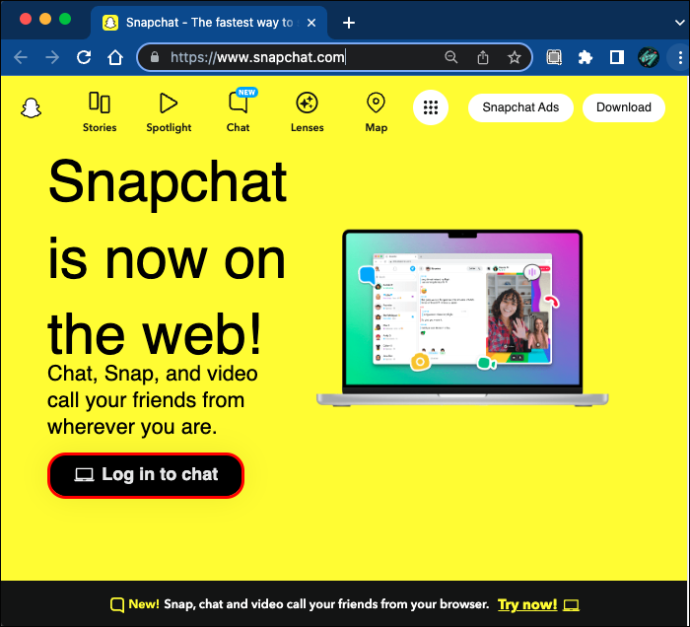
Nyní můžete posílat zprávy, videochat nebo volat komukoli ze svých Snapchat DM.
K dispozici jsou také reakce snapchatu a odpovědi na chat. Čočky budou brzy k dispozici.
Funguje Snapchat na Mac a Windows?
Snapchat si také můžete nainstalovat do počítače Mac a Windows. Proces je 100% identický v obou operačních systémech.
Má to ale háček. Tuto instalaci umožní pouze Google Chrome a Microsoft Edge. Nebudete mít přístup ke Snapchatu v jiných prohlížečích, jako je Firefox nebo Opera.
Jsou konverzace synchronizovány?
Ano. I když nejste přihlášeni ke svému účtu Snapchat v telefonu, všechny vaše konverzace se synchronizují, takže vám nic neunikne, i když přepnete z jednoho zařízení na druhé.
Tipy pro řešení problémů s webem Snapchat
Zvyknutí si na používání webové verze Snapchat může být zpočátku matoucí, takže se mohou vyskytnout technické problémy.
Zde je několik tipů pro odstraňování problémů, které mohou zlepšit vaši uživatelskou zkušenost:
Problém s přístupem na web Snapchat
Pokud máte potíže s navigací na oficiálních stránkách při přihlášení:
- Zkontrolujte, zda používáte jeden ze dvou doporučených prohlížečů.
- Zkontrolujte připojení k internetu.
Problémy se zvukem
Pokud máte problém slyšet osobu, se kterou mluvíte:
- Zkontrolujte hlasitost mikrofonu v počítači.
- Zkontrolujte, zda je uděleno oprávnění k mikrofonu.
- Odpojte sluchátka.
- Zakázat Bluetooth.
- Přepněte zdroje mikrofonu.
- Zkontrolujte, zda nemáte ztlumený zvuk nebo zda je karta ztlumená.
- Vyberte jiný zdroj zvuku.
Problémy s videem
Pokud máte potíže s někým vidět:
- Zkontrolujte, zda je uděleno oprávnění ke kameře.
- Zkontrolujte, zda fotoaparát funguje s jinými webovými stránkami.
- Odpojte ostatní kamery.
Co je Snapchat+?
Kromě zpřístupnění na vašem PC vydal Snapchat předplatné Snapchat+, které svým uživatelům nabízí některé špičkové funkce.
Pokud se přihlásíte k odběru této nové verze, získáte následující:
Jak mohu dát bity na škubnutí
Web Snapchat
V rámci verze Snapchat+ budou nyní uživatelé moci používat Snapchat na svém PC.
Zvuky upozornění
Uživatelé mohou nastavit vlastní zvuky upozornění pro různé kontakty. Díky tomu je snazší rozlišit, kdo vám poslal zprávu, aniž byste se podívali na telefon. Existuje celkem sedm vlastních zvuků upozornění, ze kterých si uživatelé mohou vybrat.
1. Vypršení platnosti příběhu
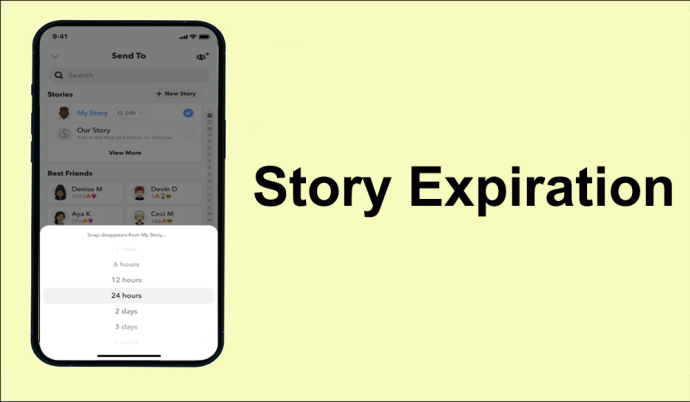
S Snapchat+ si nyní uživatelé mohou přizpůsobit své příběhy. Zatímco běžný příběh Snapchatu trvá 24 hodin, nová verze umožňuje uživatelům nastavit jej na hodinu až jeden týden.
2. Připnutí vašeho #1 BFF
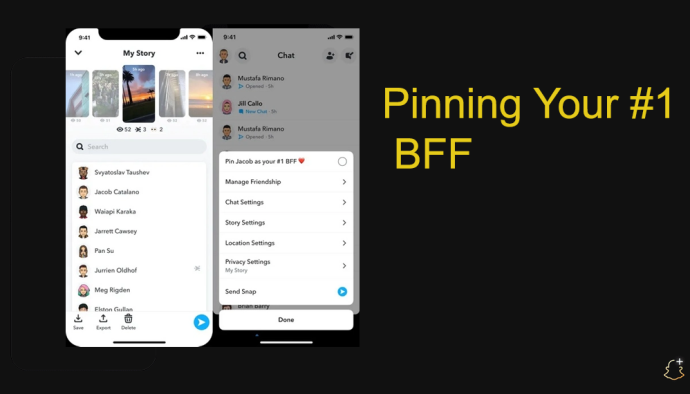
Uživatelé si mohou vybrat jednoho ze svých přátel, označit ho jako „#1 BFF“ a připnout jejich chat nahoře. Tímto způsobem budou jejich zprávy vždy nejvyšší prioritou.
3. Barevné okraje fotoaparátu
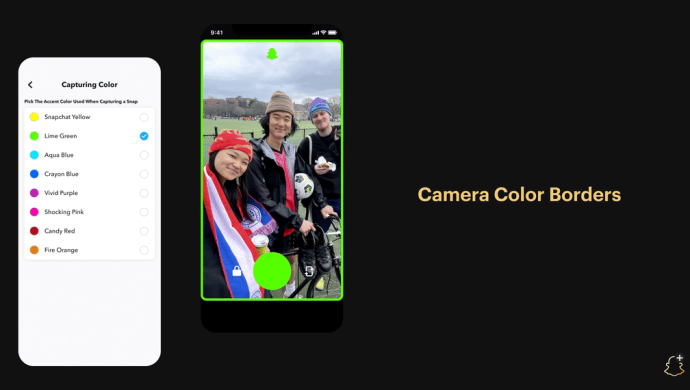
Tato funkce umožňuje nastavit vlastní barevné ohraničení fotoaparátu. Na výběr je celá řada barev.
4. Exkluzivní ikony
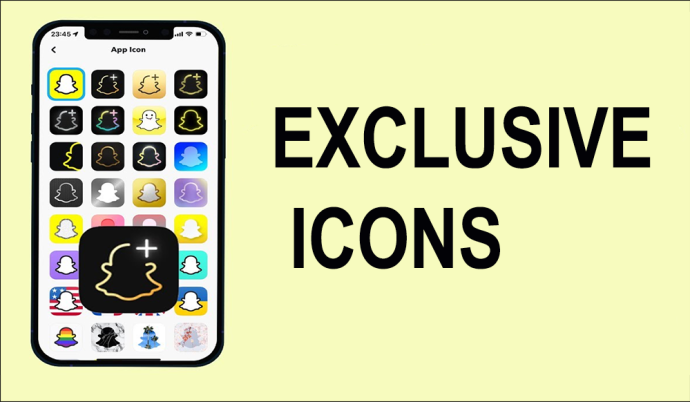
Pomocí této funkce můžete změnit ikonu Snapchat tak, aby byla poutavá. Uživatelé si mohou vybrat mezi 30 různými ikonami.
5. Ghost Trails
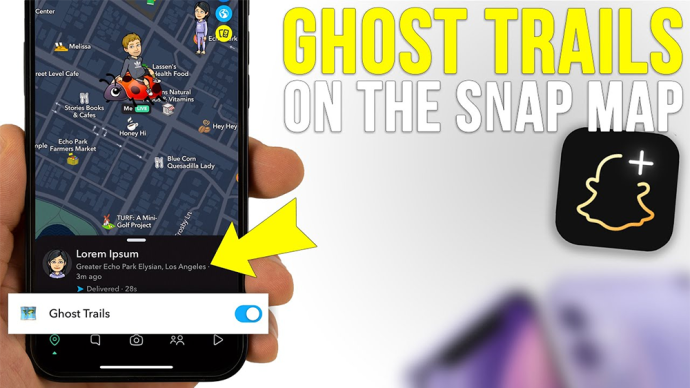
Toto je funkce v rámci Snap Maps, která vám může pomoci zobrazit polohu vašich přátel za posledních 24 hodin. Je důležité zmínit, že je to viditelné pouze v případě, že vaši přátelé sdílejí svou polohu.
6. Počet přehlédnutí příběhu
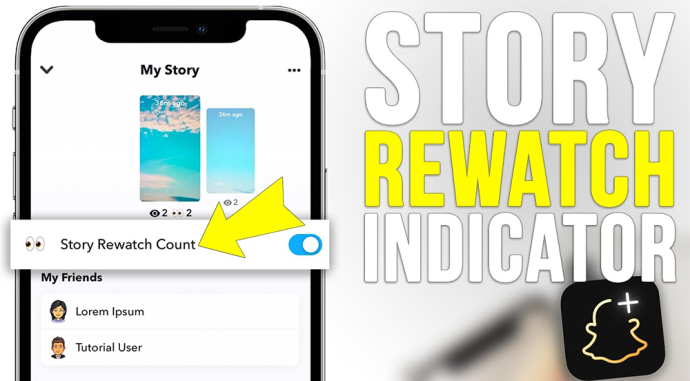
Tato funkce vám umožní zjistit, jak často vaši přátelé znovu sledovali váš příběh.
7. Emoji po zobrazení
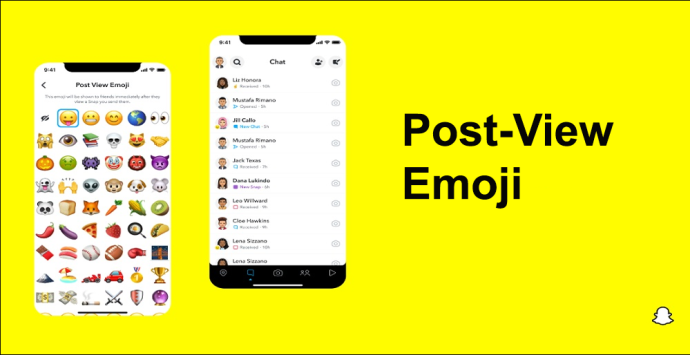
To umožňuje uživatelům Snapchatu nastavit emotikony, které se automaticky zobrazí, když jejich přátelé uvidí jejich Snap.
8. Nové pozadí Bitmoji
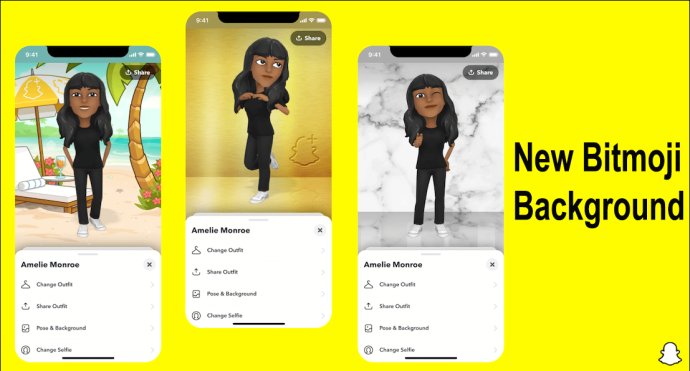
Uživatelé si nyní mohou pro své bitmoji nastavit jiná, zajímavější pozadí.
Aktualizace Snapchat na vašem telefonu
Primárním zdrojem pro používání Snapchatu je stále váš smartphone. A u aplikací, jako je Snapchat, které používáte každý den, je důležité, abyste je aktualizovali na nejnovější verzi.
Zde jsou kroky pro aktualizaci vašeho Snapchatu v telefonu:
Verze pro Android
První možností by byla aktualizace aplikace z nastavení:
- Jdi do nastavení.'
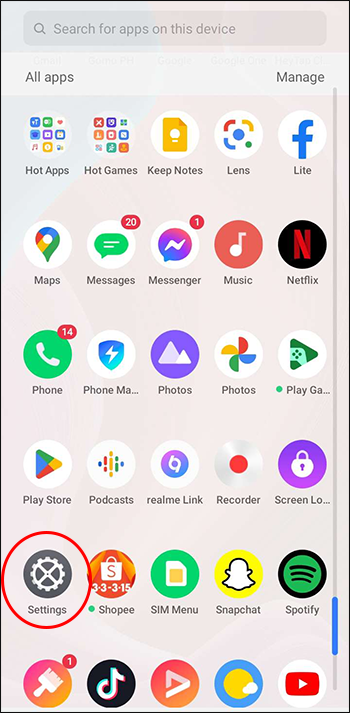
- Přejděte dolů a klikněte na „O telefonu“ a poté na „Aktualizace systému“.
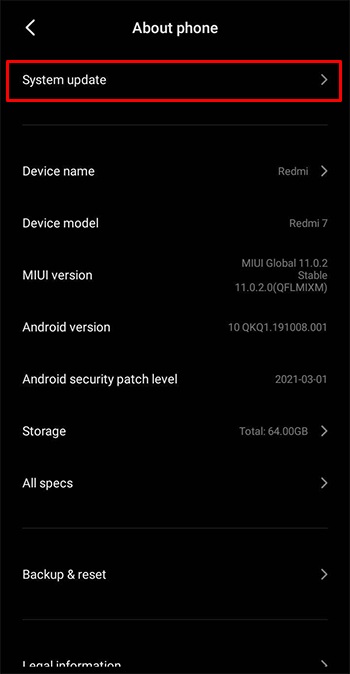
- Zkontrolujte, zda je váš software aktualizován.
- Pokud tomu tak není, klikněte na „Stáhnout aktualizaci“.
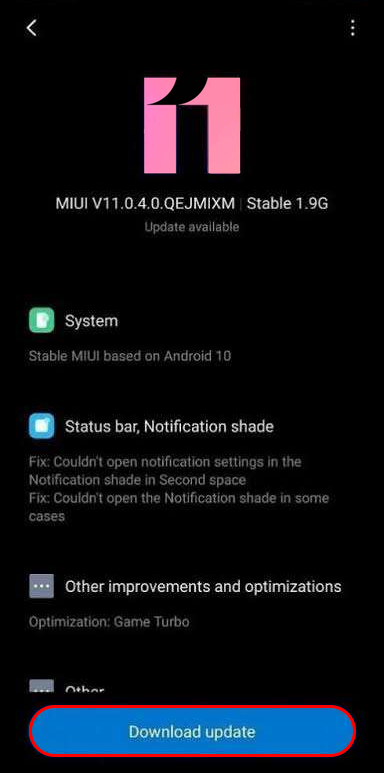
Druhou možností by byla aktualizace aplikace z Obchodu Play:
- Posuňte nahoru nabídku se všemi aplikacemi.
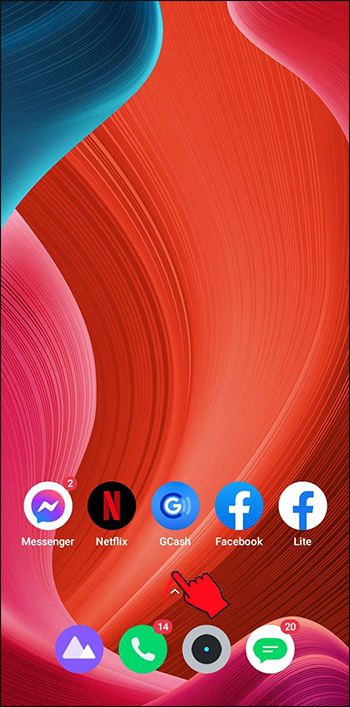
- Klikněte na „Obchod Play“.
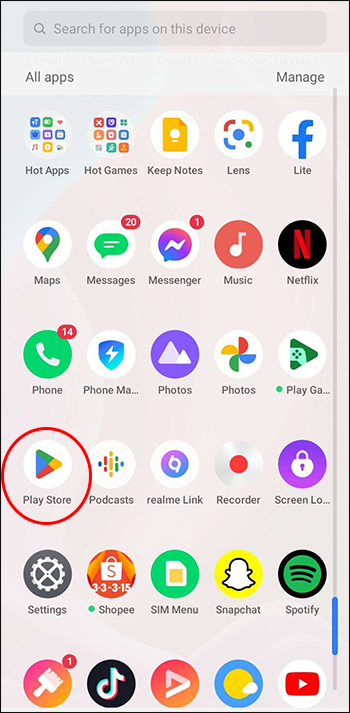
- Do vyhledávacího pole v horní části obrazovky zadejte „Snapchat“.
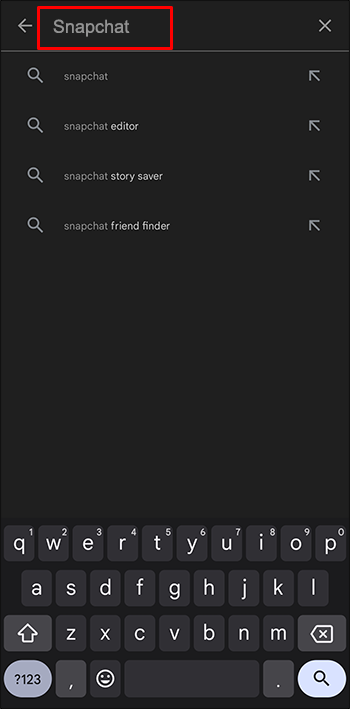
- Klikněte na „Aktualizovat“.

iPhone/iPad
Možnosti jsou podobné. Tady je první:
- Přejděte na svém iPhone do „Nastavení“.
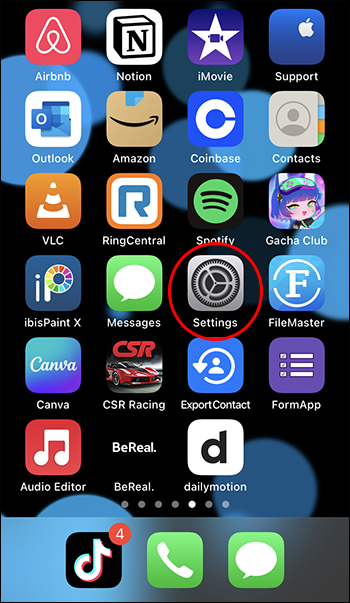
- Přejděte dolů a vyhledejte „Obecná nastavení“.
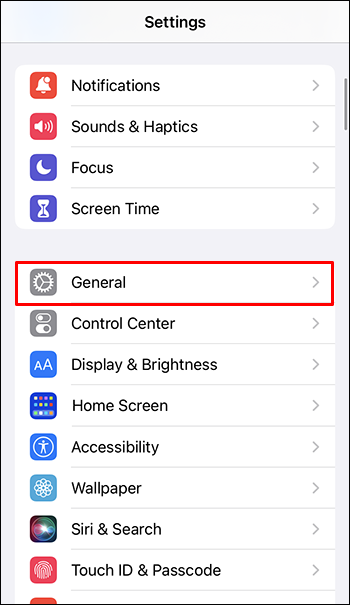
- Klikněte na „Aktualizace softwaru“.
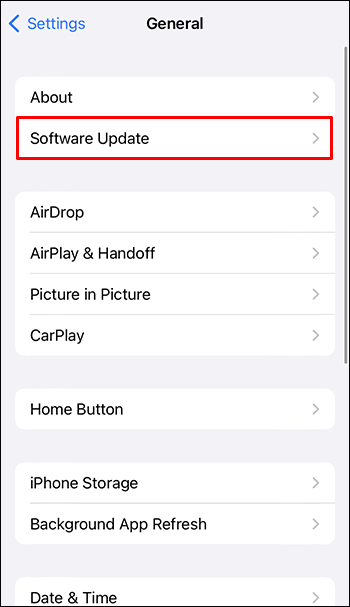
- Přejděte dolů a klikněte na „Instalovat nyní“.
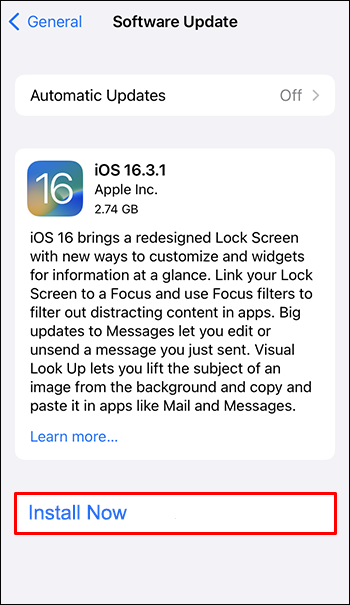
Druhou možností by bylo přejít do App Store.
- Přejděte do hlavní nabídky App Store se všemi aplikacemi.
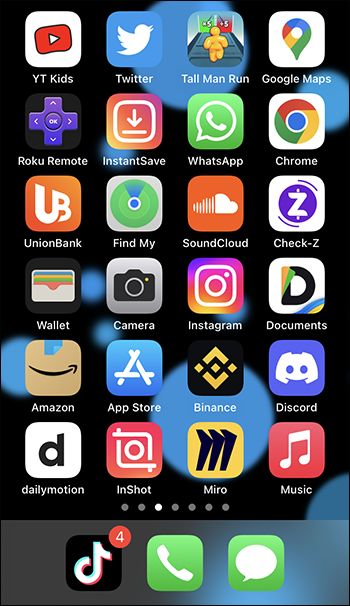
- Klepněte na ikonu „App Store“.
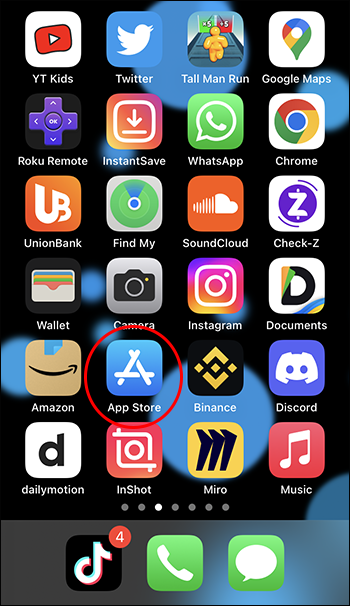
- V pravém dolním rohu klikněte na „Aplikace“.
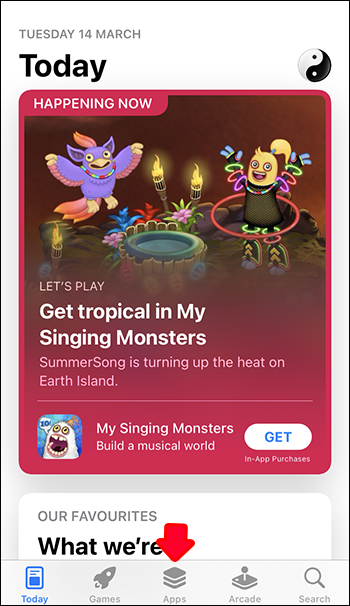
- Najděte Snapchat v seznamu a klikněte na Aktualizovat.
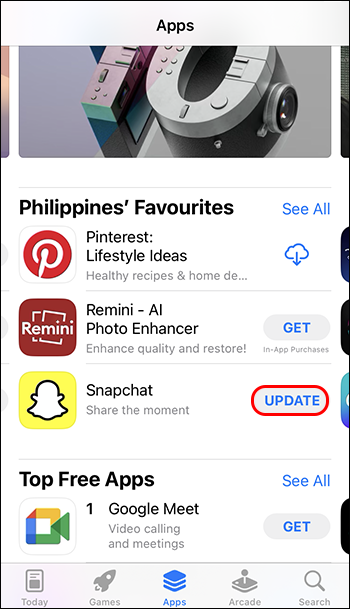
- Vraťte se do hlavní nabídky a spusťte Snapchat.
Nejoblíbenější účty Snapchat
Ať už používáte telefon nebo počítač, můžete sledovat každodenní život svých oblíbených celebrit. Zde je 10 nejoblíbenějších účtů Snapchat pro rok 2023:
- Kylie Jenner – modelka
- Kim Kardashian – mediální osobnost
- Khloe Kardashian – mediální osobnost
- Kendal Jenner – modelka
- Kourtney Kardashian – modelka
- Selena Gomez - hudebník
- DJ Khaled – mužský hudebník
- Ariana Grande - hudebník
- Kevin Hart - komik
- Loren Gray - hudebník
Samozřejmě existuje mnohem více celebrit, které můžete sledovat na svém Desktop Snapchat.
Nejčastější dotazy
Kolik stojí Snapchat+?
Toto předplatné bude uživatele stát 3,99 $ měsíčně.
Ve kterých zemích je Snapchat+ dostupný?
Snapchat+ je k dispozici v USA, Kanadě, Velké Británii, Francii, Německu, Austrálii, Novém Zélandu, Saúdské Arábii, Spojených arabských emirátech, Indii, Kuvajtu a dalších.
Můžete zjistit, zda někdo má Snapchat+?
Ano. Podívejte se na jejich profil, a pokud mají u jména hvězdičku, mají Snapchat+.
Je Snapchat Web bezpečný?
Absolutně. Vzhledem k tomu, že Snapchat začal používat šifrování na fotografiích a videích kolujících v této aplikaci, je mnohem bezpečnější používat tuto aplikaci.
Je Snapchat vhodný pro teenagery kolem 14 let?
Všechny sociální sítě jsou bezpečné, pokud je používáte správně. Takže ano, Snapchat může být pro teenagery bezpečný, aby zůstali v kontaktu se svými přáteli a rodinou, pokud dodržují pokyny Snapchatu.
Mohou rodiče sledovat účty Snapchat svých dětí?
Ano. Rodinné centrum Snapchat umožňuje rodičům sledovat online chování svých dětí. Rodiče mohou vidět, komu jejich dítě píše na Snapchatu, ale nemohou zprávy žádným způsobem měnit.
Odhlašování se
Nyní jste se naučili používat Snapchat na jiných zařízeních, než jsou vaše smartphony. Nyní můžete tuto aplikaci používat i na vašem PC. Proces instalace vám zabere jen pár minut a je snadný.
Snapchat Web je jednou z mnoha funkcí, které Snapchat+ nabízí, spolu s vlastními zvuky upozornění, více možnostmi ikon, připnutím vašeho „#1 BFF“ a mnoha dalšími.
Soukromí a bezpečnost již také nejsou hlavními obavami. Nyní, když Snapchat používá šifrování, je považováno za mnohem bezpečnější. Rodiče také mohou sledovat, komu jejich děti posílají SMS, ale nemohou texty měnit.
A konečně, Snapchat na ploše je skvělý způsob, jak držet krok s každodenním životem oblíbených celebrit.
Zkusili jste se přihlásit ke svému účtu Snapchat na vašem PC? Dodrželi jste kroky, které jsme nastínili? Napište komentář níže.
jak přidělit více ram na minecraft









